Ako obnoviť neuložený dokument programu Word 2013?
Často mám taký prípad, keď zadáte nejaký text vo Worde a program začne mrznúť a neopustí. To znamená, že okrem núteného ukončenia programu sa nedá nič robiť. Niekedy dokonca spadne aj samotný program. Na internete je touto problematikou trápených aj veľa používateľov.
Dnes budem tento problém analyzovať na príklade programu Word 2013, pretože v iných verziách programu Word 2010 sa problém rieši podobným spôsobom. Mimochodom, budeme analyzovať funkciu automatického ukladania.
Ako obnoviť neuložený dokument programu Word?
Softvérový balík Microsoft Office 2013 má takzvanú funkciu automatického ukladania, ktorá ukladá kópie dokumentu v určitom čase. Hneď ako program zamrzne a dokončí svoju prácu, po reštarte by sa v ľavom paneli „Obnova dokumentu“ mali zobraziť všetky dokumenty, ktoré boli predtým uložené. Dvakrát klikneme na posledný dokument, mal by sa otvoriť.
Mimochodom, stalo sa aj to, že text, ktorý bol uložený počas automatického ukladania, sa po kritickom konci MS Word neotvoril úplne, niektoré fragmenty sa nestihli uložiť.
Ak sa teda uložený dokument nespustil pri pokuse o jeho otvorenie, prejdite na "Súbor" → "inteligencia" → "verzie" → "Obnoviť neuložené dokumenty". Malo by sa otvoriť okno, kde budú umiestnené všetky uložené dokumenty.
Toto okno bude obsahovať súbory s nezrozumiteľnou príponou .asd, tieto súbory sú súbory na obnovenie programu Word. Ak používateľ ešte súbor neuložil, bude mať niečo takéto: "Uloženie automatického obnovenia Document1.asd".
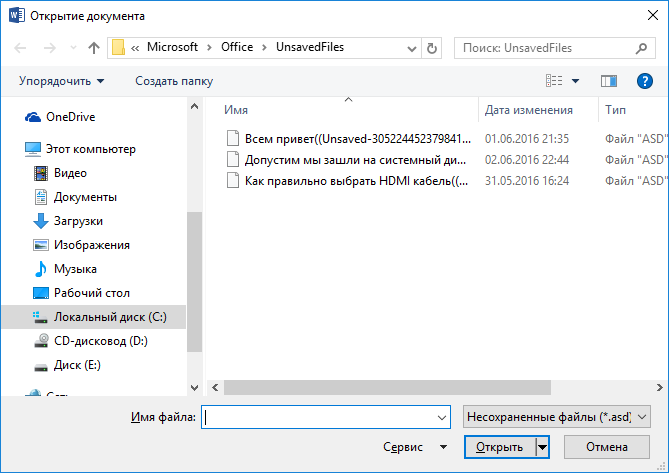
Skúste takýto dokument otvoriť vo Worde. Ak je dokument poškodený, môžete použiť funkciu obnovy súboru "Otvoriť a opraviť".
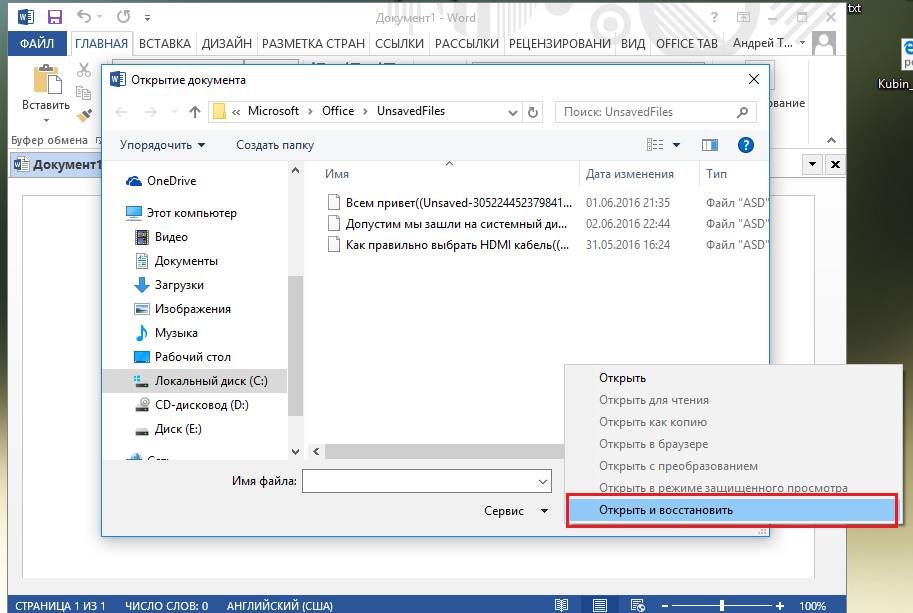
Zvyčajne sa kópie automatického ukladania ukladajú iba 4 dni a potom sa vymažú, preto je lepšie ich uložiť pomocou „Súbor“ a „Uložiť ako“.
Ako som povedal, automatické ukladanie sa vykonáva v určitom okamihu, predvolená hodnota je raz za 10 minút, ale túto hodnotu je možné zmeniť. Ak chcete nastaviť automatické ukladanie, prejdite na "Súbor", "Možnosti" a "zachovanie".
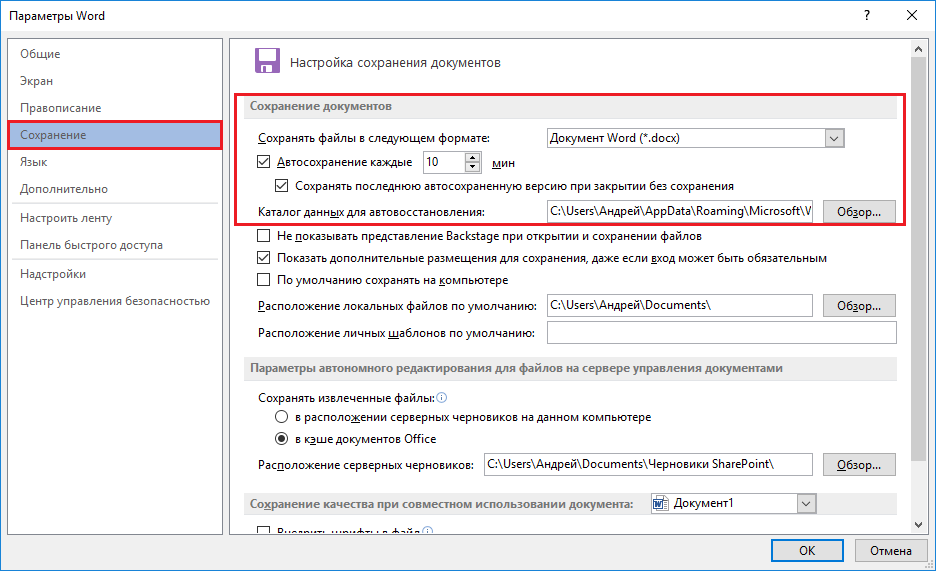
To je všetko, teraz viete o automatickom ukladaní v programe Word a o tom, ako môžete obnoviť neuložený dokument. Odporúčam vám nastaviť frekvenciu automatického ukladania na menej ako 10 minút, pretože v prípade zamrznutia programu bude mať väčšina dokumentu čas na uloženie.
